IOS图片拉伸技巧
Posted
tags:
篇首语:本文由小常识网(cha138.com)小编为大家整理,主要介绍了IOS图片拉伸技巧相关的知识,希望对你有一定的参考价值。
对于有些图标等按钮 在美工设计的按钮下可以通过拉伸效果处理所需效果,最熟悉的莫过于微信聊天的 椭圆背景,也是通过这个这个原理进行背景图片。
 如对该图片拉伸,如何操作? 首先找到要拉伸的部分,很明显 两侧椭圆是不变 要拉伸的是中间部分,如何指定中间部位,先看下图
如对该图片拉伸,如何操作? 首先找到要拉伸的部分,很明显 两侧椭圆是不变 要拉伸的是中间部分,如何指定中间部位,先看下图
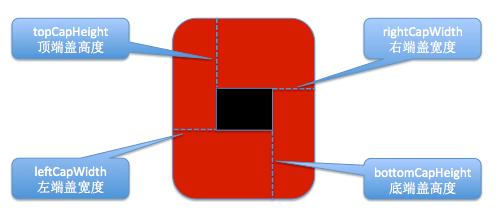
指定这4个宽度后 会形成黑色模块 直白点就是 这块内容就是拉伸后中间那块不断填充的部分
具体代码:
1 UIImage* img=[UIImage imageNamed:@"2.png"];//原图2 UIEdgeInsets edge=UIEdgeInsetsMake(0, 10, 0,10);3 //UIImageResizingModeStretch:拉伸模式,通过拉伸UIEdgeInsets指定的矩形区域来填充图片4 //UIImageResizingModeTile:平铺模式,通过重复显示UIEdgeInsets指定的矩形区域来填充图5 img= [img resizableImageWithCapInsets:edge resizingMode:UIImageResizingModeStretch];6 self.imageView.image=img;
拉伸后效果:
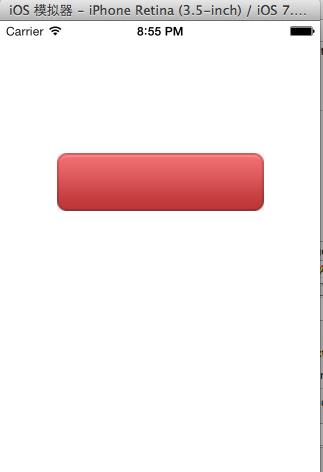
对于有些图标等按钮 在美工设计的按钮下可以通过拉伸效果处理所需效果,最熟悉的莫过于微信聊天的 椭圆背景,也是通过这个这个原理进行背景图片。
 如对该图片拉伸,如何操作? 首先找到要拉伸的部分,很明显 两侧椭圆是不变 要拉伸的是中间部分,如何指定中间部位,先看下图
如对该图片拉伸,如何操作? 首先找到要拉伸的部分,很明显 两侧椭圆是不变 要拉伸的是中间部分,如何指定中间部位,先看下图
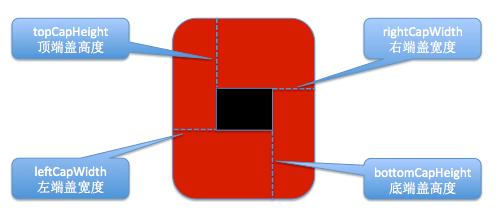
指定这4个宽度后 会形成黑色模块 直白点就是 这块内容就是拉伸后中间那块不断填充的部分
具体代码:
1 UIImage* img=[UIImage imageNamed:@"2.png"];//原图2 UIEdgeInsets edge=UIEdgeInsetsMake(0, 10, 0,10);3 //UIImageResizingModeStretch:拉伸模式,通过拉伸UIEdgeInsets指定的矩形区域来填充图片4 //UIImageResizingModeTile:平铺模式,通过重复显示UIEdgeInsets指定的矩形区域来填充图5 img= [img resizableImageWithCapInsets:edge resizingMode:UIImageResizingModeStretch];6 self.imageView.image=img;
拉伸后效果:
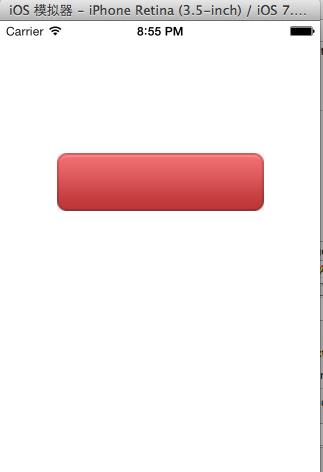
以上是关于IOS图片拉伸技巧的主要内容,如果未能解决你的问题,请参考以下文章